Androidのオンスクリーンキーボードを快適に使うため設定しました(ATOK, Asus ZenFone Selfie編)
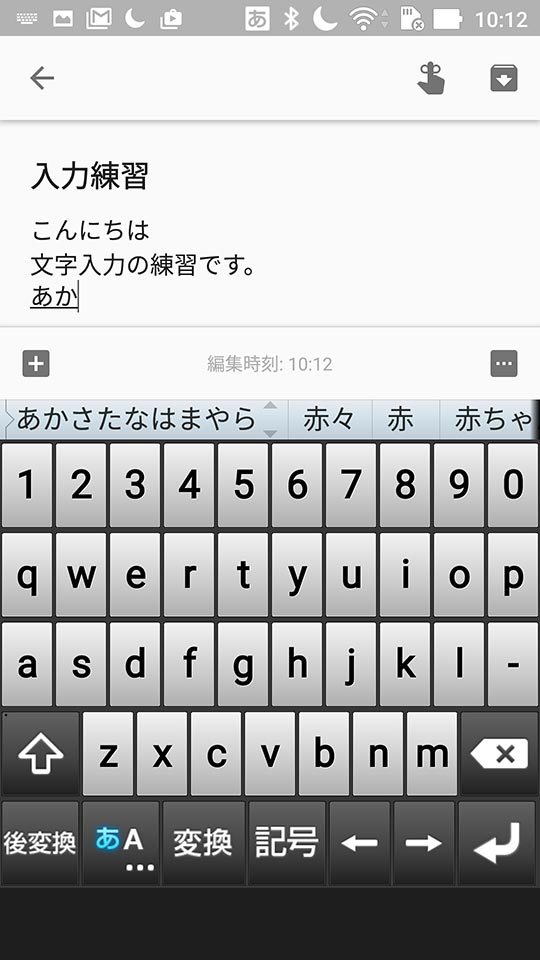

大画面のオンスクリーンキーボード入力は快適…
こうして記事をちょこちょこ更新するようになりますと、日々の通勤で移動する隙間時間さえも惜しくなり、快適な入力環境を整えたいと感じるようになりました。
普段からqwerty配列で文章入力しています。
TPOに合わせて、iPad mini 4であったり、時にはiPhone 6sを持ち出したりしているのですが、入力時、特に気になっていたのがiPhone 6s。4.7インチの画面サイズでqwerty配列で入力するには、ちょっと小さいです。それならばと、横画面にして入力を試みてみたものの、ミスタッチが多い…
満たすには、大画面スマートフォン(ファブレット)で入力しなければと思いました。
でもどこからか
「iPhone 7 Plusなど、Plus系を購入した方が良かったんじゃない」
と聞こえてきそうですが、僕のiPhone 6sはズボンのポケットが定位置。情報を確認したい時など、いつでもパッと取り出して操作したいので、このiPhone 6sがギリギリのサイズなのです。iPhone 6sの大きさで5インチのディスプレイが搭載されていたら自分にとって最高のiPhoneなのに…
と勝手な妄想を膨らませつつ、今日もなんとか生きています(なんのこっちゃ)。
まぁ、それにしましても
「うーん、悩ましいですね…」
そんなわけですから出番です!
「Android!」
この頃、ちょくちょく顔を出している「Asus Zenfone Selfie(ZD551KL)」。
iPhoneのPlusシリーズと同様、5.5インチの画面サイズ。
このAsus Zenfone Selfieのオンスクリーンキーボードを使って、快適な文字入力環境を整えてみることにしました。
日本語入力はATOKを選択
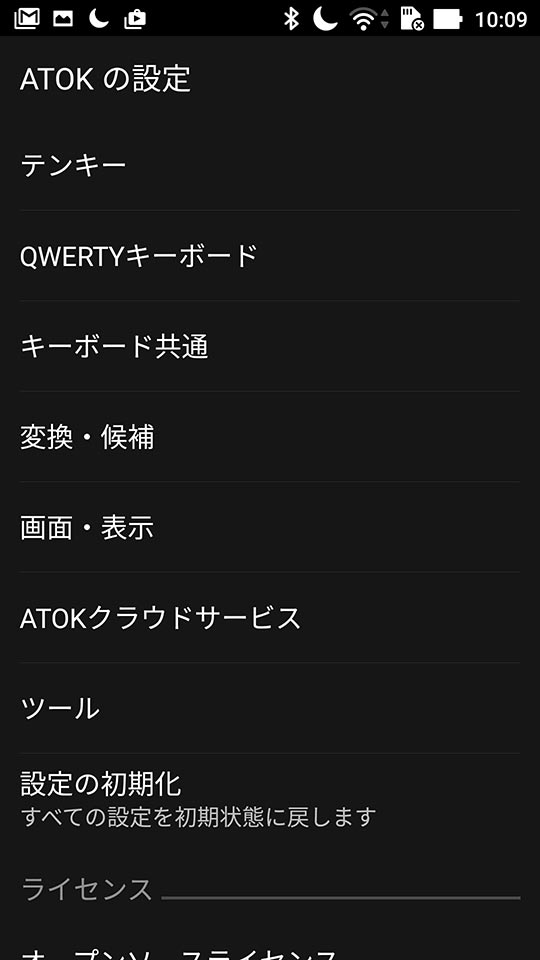
「設定」→「言語と入力」→キーボードと入力方法にある「ATOK for ASUS」をタップすると、ATOKの設定が出てきます。
「画面・表示」をタップしてみます。
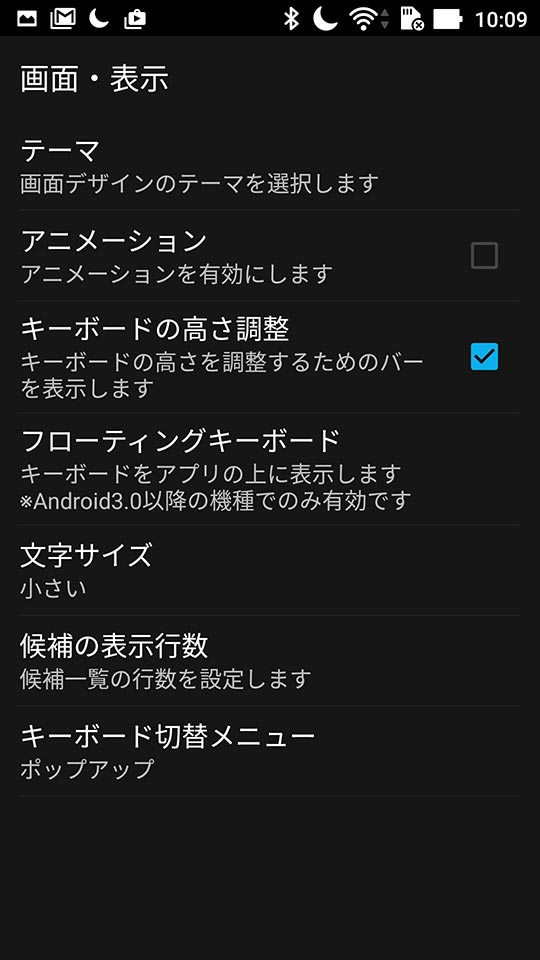
「キーボードの高さ調整」をタップし、チェックを入れます。
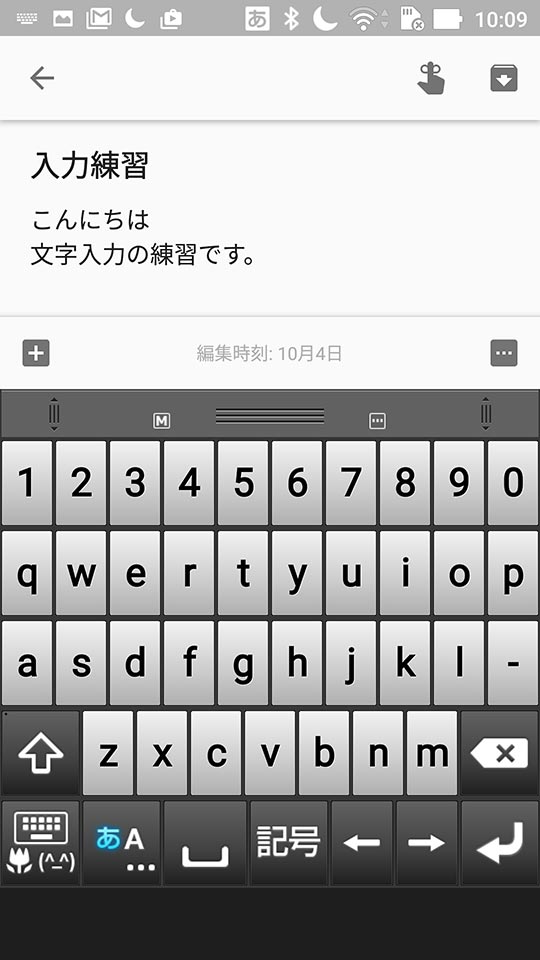
この後、メモアプリ「Google Keep」を立ち上げてみました。
オンスクリーンキーボードの上にバーがあるのが確認できます。
真ん中の3本線はキーの大きさを調整。
両脇にある縦3本線と上下の三角アイコンは、キーボードの位置調整(上下左右の調整が可能)が行えます。
ちなみに真ん中あたりにある「M」のボタンですが、タップすることで、あらかじめ保存したキーの大きさや位置調整を復元することができます。
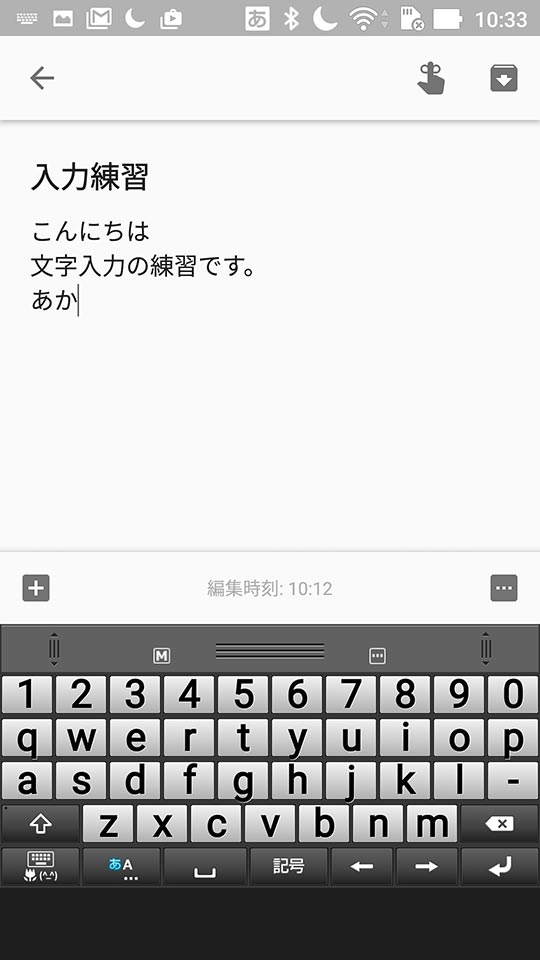
試しに真ん中の3本線を ズズズッ と引きずってみました。
オンスクリーンキーボードのキーをBlackBerryのハードウェアキーのように、小さくすることもできます。
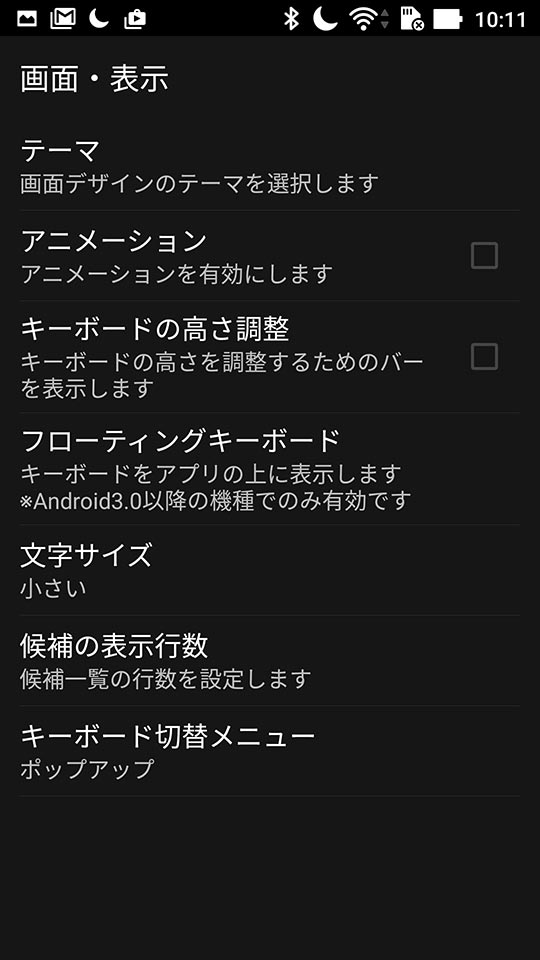
先程の画面・表示設定に戻りました。
「キーボードの高さ調整」をタップし、チェックを外しました。
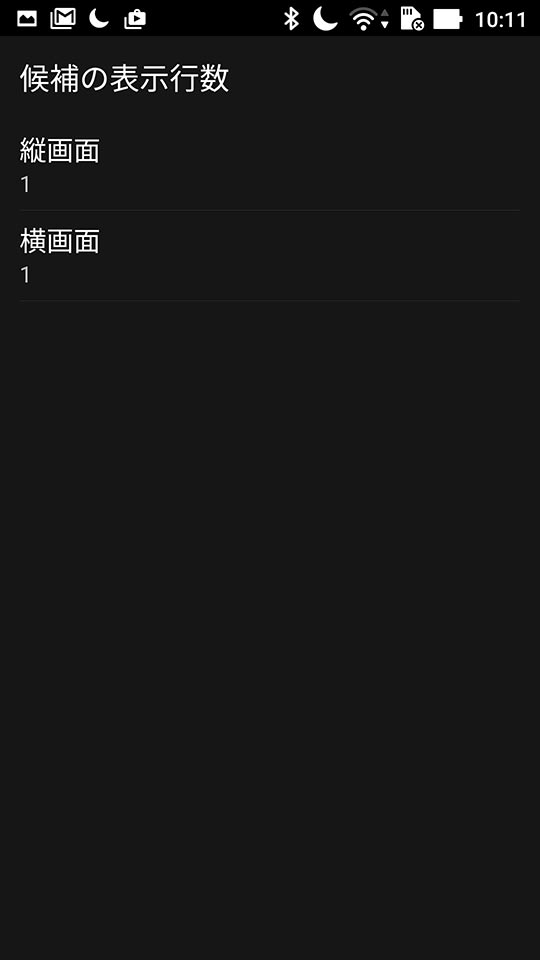
更には、(変換)候補の表示行数も変更してみます。
縦・横ともに1行にしました。
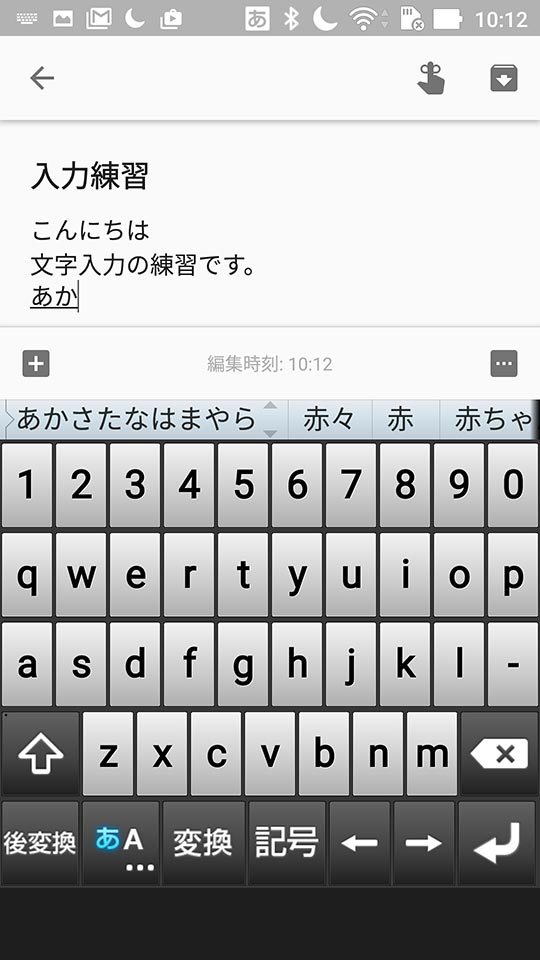
変換候補が1行、キーボードの調整を行うバーを非表示にすることで、文字の表示領域を確保することができました。
また、リターン(Enter)キーがかなり押しにくい位置にありますので、少しでも親指で入力しやすくなるよう、オンスクリーンキーボード下の空間を設けました。自分にとってのATOK最大の美点とは、キーの高さ変更とオンスクリーンキーボードの位置を自在に調整できることでしょうか。入力しやすい環境を手に入れることができました。
Androidスマートフォンのモッサリした動きを改善(開発者向けオプション)
リンクをクリックしていただくと、その詳細が表示されますので、よろしかったらご確認ください。
不要なアプリを消して、必要最低限のアプリのみインストールしています。
- 文字入力 → Google Keep
- 音楽 → Maple(曲のスピードを変えられるアプリです)
- インターネット → Google Chrome
- 路線検索 → Yahoo! 路線検索
- ビューア → Perfect Viewer
おまけ

直接関係ないのですが、より安定して入力するため、ヨドバシカメラで購入したものをご紹介します。
イヤホンジャックにジャックストラップ(300円程度)を差し込み、その先にはいつもの「HandLinker Putto ベアリング携帯ストラップ!」を繋げて使っています。本当はPluggy Lock(プラギーロック)を使いたかったのですが、現在使っているAsus Zenfone selfieのイヤホンジャックが上面にあるので、ブランブランさせながら使っています。いずれにしましても、このベアリング携帯ストラップを中指に通し、縦画面モード、両手ホールドでの入力により、さらに安定した入力環境を手に入れることができました。
いつもの HandLinker Putto ベアリング携帯ストラップ! です。
Pluggy Lock + ストラップ付 クロムです。
この先にHandLinker Putto ベアリング携帯ストラップ!を取り付けようとしたのですが、紐の長さが足らないので断念…
Pluggy Lock + ストラップ付 ゴールドです。
Pluggy Lock + ストラップ付 ブラックです。
Pluggy Lock + ストラップ付 レッドです。




